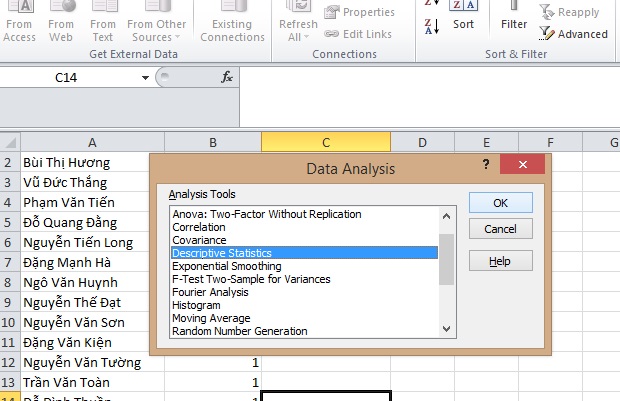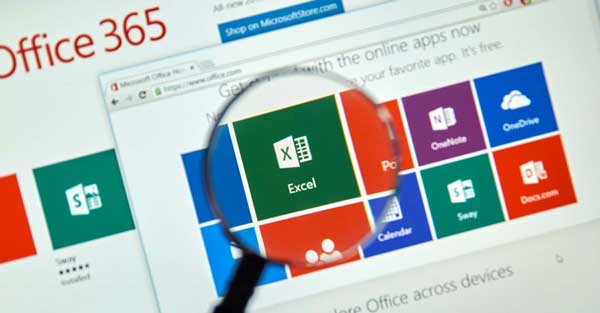Nói đến Hàm Search thì chắc hẳn các bạn đã quá quen thuộc với thuật ngữ Search đối với những bạn khi muốn cần tìm kiếm một thông tin gì đó, chắc hẳn trong đầu sẽ lóe lên ngay từ “search”. Tuy nhiên, Hàm Search trong excel lại khá là khác só với việc các bạn “search” hàng ngày vậy điểm khác của nó là gì và cách vận dụng trong Excel như thế nào hiệu quả thì cùng https://updatemoi.com tìm hiểu thêm trong bài viết dưới đây của mình nhé
Xem Nhanh Mục Lục
Bản chất của hàm Search trong Excel
Hàm Search trong excel thực tế là việc tìm kiếm vị trí của một chuỗi ký tự mà không hề không phân biệt chữ hoa hay chữ thường (không phải là search ra một lô kết quả như trên google đâu nha). Khi bạn muốn dùng hàm này thì cần phải sử dụng cú pháp như sau

Cú pháp và cách sử dụng hàm Search:
=SEARCH (find_text;within_text;[start_num])
Trong đó:
– Find_text: là chuỗi ký tự muốn tìm kiếm (khi chuỗi kí tự muốn tìm không được tìm thấy trong chuỗi Within_text sẽ gây ra lỗi #VALUE!
– Within_text: là chuỗi ký tự nguồn cần tìm kiếm trong đó.
– Start_num: Vị trí bắt đầu tìm kiếm trong Within_text (giá trị này bạn có thể điền hoặc không, nếu không điền, Excel mặc định là 1-tìm từ vị trí đầu tiên)
Ví dụ về cách sử dụng hàm Search
Ví dụ 1:
Tìm vị trí của từ học trong chuỗi Đại học Kinh tế quốc dân, kết quả trả về là 5. Có nghĩa là trong chuỗi Đại học Kinh tế quốc dân, từ học sẽ bắt đầu từ ký tự thứ 5

Hàm Search có thể sử dụng ký tự thay thế trong thành phần Find_text
– Dấu hỏi chấm (?) thay cho một ký tự
– Dấu sao (*) thay cho chuỗi ký tự bất kỳ nào đó.
Ví dụ 2:

Tìm vị trí của ký tự đứng trước PTTH trong cụm từ Giải 3 Toán học sinh PTTH thành phố 2005, ở đây mình sử dụng cú pháp =SEARCH(“?PTTH”;A1) có nghĩa là tìm từ ptth trong A1 thì kết quả trả về là 21. Có nghĩa là trong chuỗi Giải 3 Toán học sinh PTTH thành phố ký tự đứng trước PTTH là ký tự thứ 21
Ví dụ 3:
Tìm vị trí của cụm từ PTTH thành phố 2005 trong cụm từ Giải 3 Toán học sinh PTTH thành phố 2005

Tương tự như trên thì mình sử dụng cú pháp =SEARCH(“PTTH*2005”;A1) để tìm kiếm kết quả thì cho ra kết quả là 22. Các bạn có thể sử dụng và áp dụng hàm này trong Excel tương tự để thực hiện.
Tổng kết
Trên đây là hướng dẫn sử dụng, các lưu ý và các ví dụ minh họa cho hàm Search trong Excel, hy vọng bài viết của mình sẽ hữu ích cho các bạn đang cần tìm hiểu thêm về hàm Search này. Ngoài ra các bạn có thể tham khảo thêm nhiều bài viết hữu ích khác về các hàm Excel trên … của nhé